Packard bell updator – PACKARD BELL EN BG35 Benutzerhandbuch
Seite 20
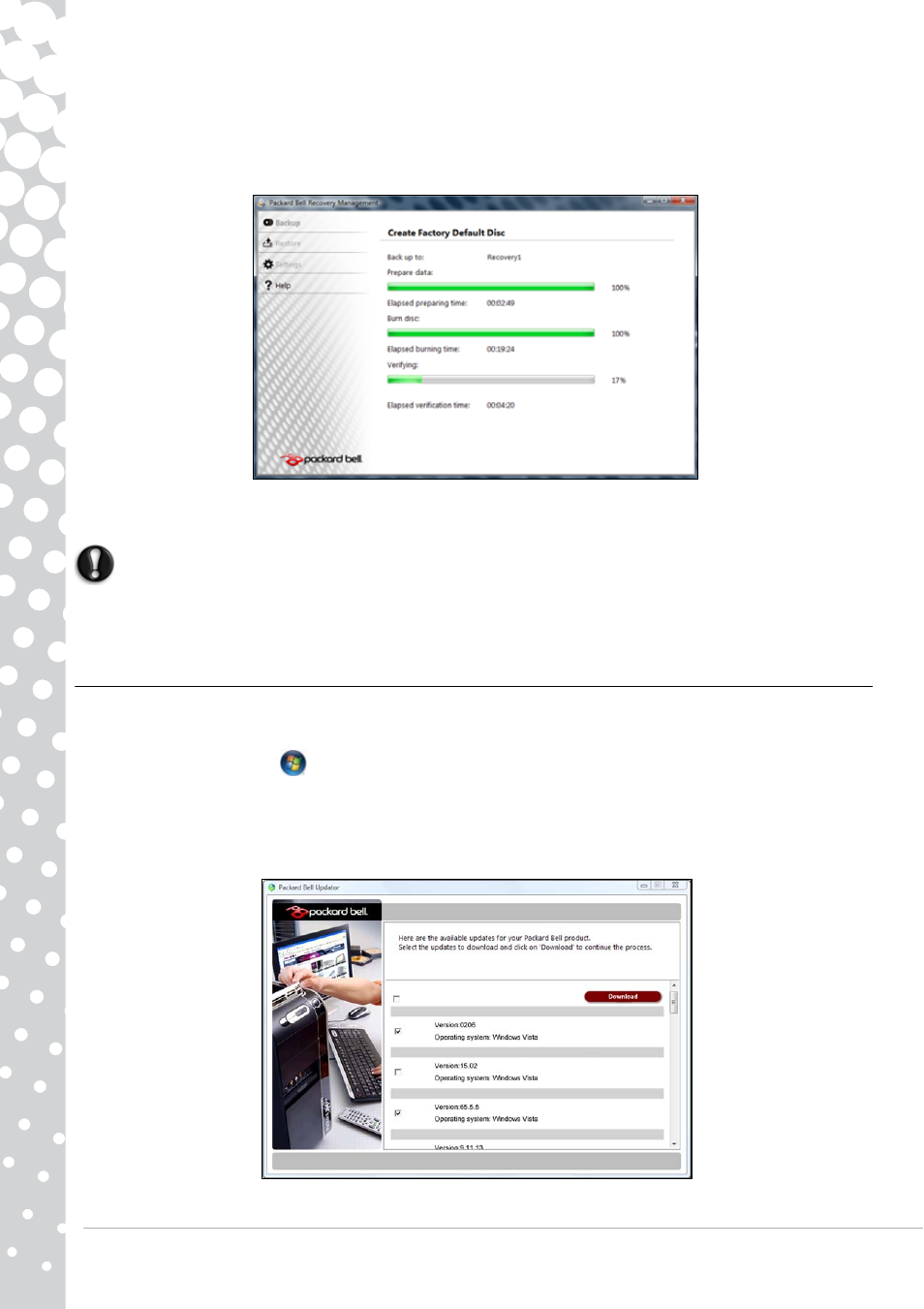
20 - Schnellstart- und Störungsbeseitigungsleitfaden
Im Dialogfeld wird angezeigt, wie viele Rohlinge für einen Satz Wiederherstellungsmedien benötigt werden. Achten Sie
darauf, die erforderliche Anzahl von Disc-Medien bereitzuhalten, bevor Sie fortfahren.
3. Legen Sie eine leere Disc in das hinter Brennen auf angegebene Laufwerk ein und klicken Sie dann auf „Weiter“. Daraufhin
wird der Brennvorgang für das erste Disc-Medium gestartet, dessen Verlauf auf dem Bildschirm verfolgt werden kann.
Wenn der Vorgang beendet ist, wird das Medium ausgegeben.
4. Entnehmen Sie die Disc aus dem Laufwerk und beschriften Sie sie mit einem speziellen Marker.
Wichtig: Wählen Sie eine eindeutige Beschriftung, wie beispielsweise „Windows-Wiederherstellungsdisc
1 von 2“ oder „Wiederherstellungsdisc Progr./Treiber“.
5. Wenn mehrere Disc-Medien benötigt werden, legen Sie auf Aufforderung eine neue Disc ein und klicken dann auf OK.
Fahren Sie so fort, bis der Brennvorgang abgeschlossen ist.
Packard Bell Updator
Um sicherzustellen, dass Ihr Computer aktuelle Treiber und Software verwendet, nutzen Sie bitte das Programm Packard Bell
Updator, sobald Sie eine Internetverbindung hergestellt haben.
1. Dazu klicken Sie auf Start
> Alle Programme > Packard Bell - Sicherheit und Support > Packard Bell
Updaor oder klicken das Symbol Packard Bell Updator auf dem Desktop doppelt an und befolgen dann die weiteren
Anweisungen.
2. Basierend auf der Seriennummer Ihres Systems sucht Packard Bell Updator auf der Packard Bell Support Website nach
Updates und zeigt dann eine Liste verfügbarer Updates an.
3. Wählen Sie die Updates, die Sie herunterladen wollen, und installieren Sie diese anschließend.